1、安装IIS程序
1、安装IIS:打开控制面板,选择"程序"(或"程序和功能") -> "打开或关闭Windows功能"。在弹出的窗口中找到"Internet Information Services"并勾选,然后点击"确定"进行安装。
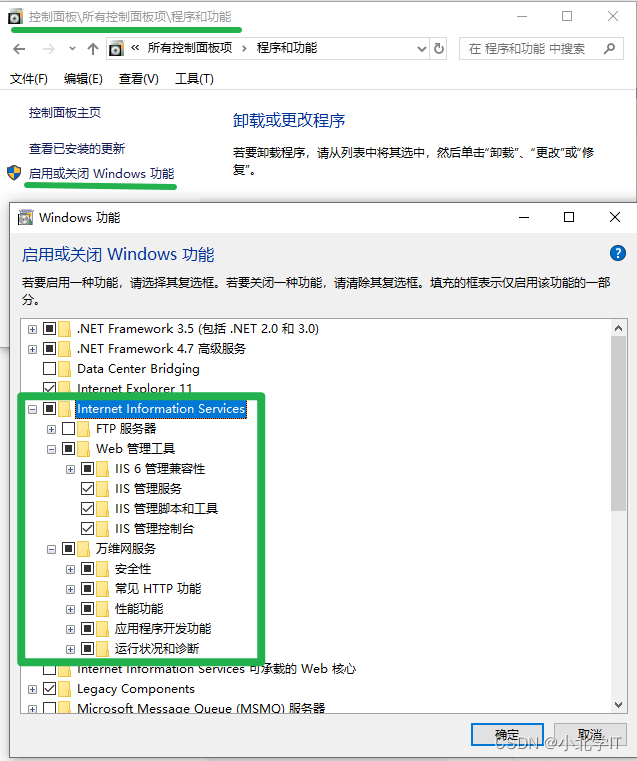
2、准备文件:将您的网站文件夹拷贝到IIS默认的网站根目录(默认为"C:\inetpub\wwwroot")。或者。(也可以在IIS中创建新的网站,并将文件夹放置在新网站的根目录下,后面用)。
3、创建新网页:打开IIS管理器,找到服务器节点,右键点击"站点",选择"添加网站"。在弹出的对话框中,填写网站的名称(随意)、物理路径(网页根目录)和绑定信息(如IP地址和端口),然后点击"确定"。(端口默认是80,也可以自己定义一个未使用的端口)
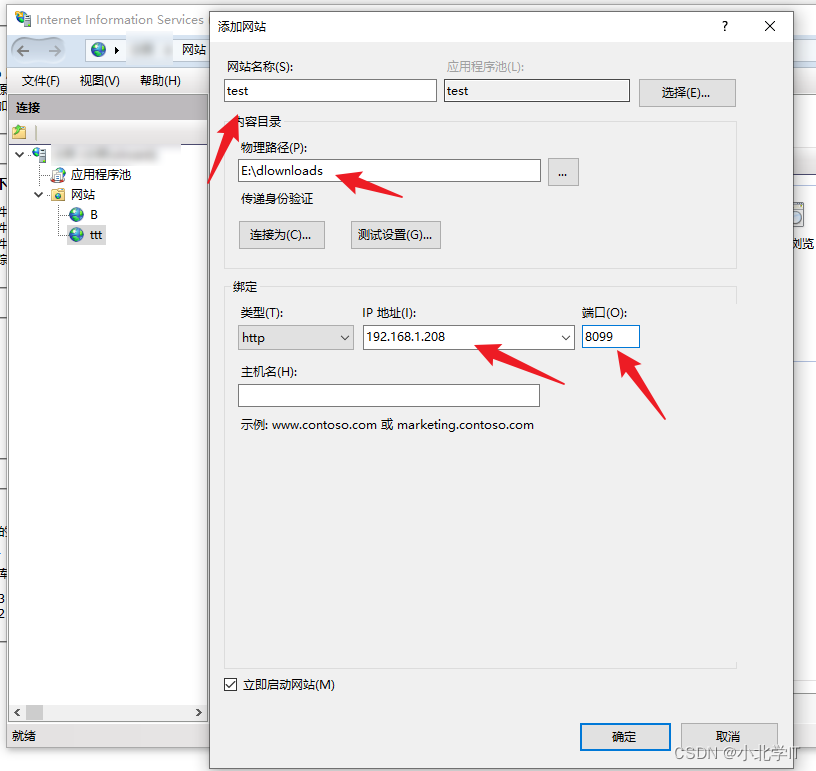
4、配置网站属性:在IIS管理器中,选择您刚创建的网站。在属性窗口中,您可以配置各种网站设置,如默认文档、身份验证、SSL证书等。(本文不介绍,自行了解)
5、测试网站:在浏览器中输入网站的URL(如"http://localhost"或"http://<IP地址(自己定义的)>")。如果端口设置的是默认的80,您应该能够看到您的网站页面。如果设置的端口不是80则看到一个401的报错,是由于没有开启这个端口的入站规则。
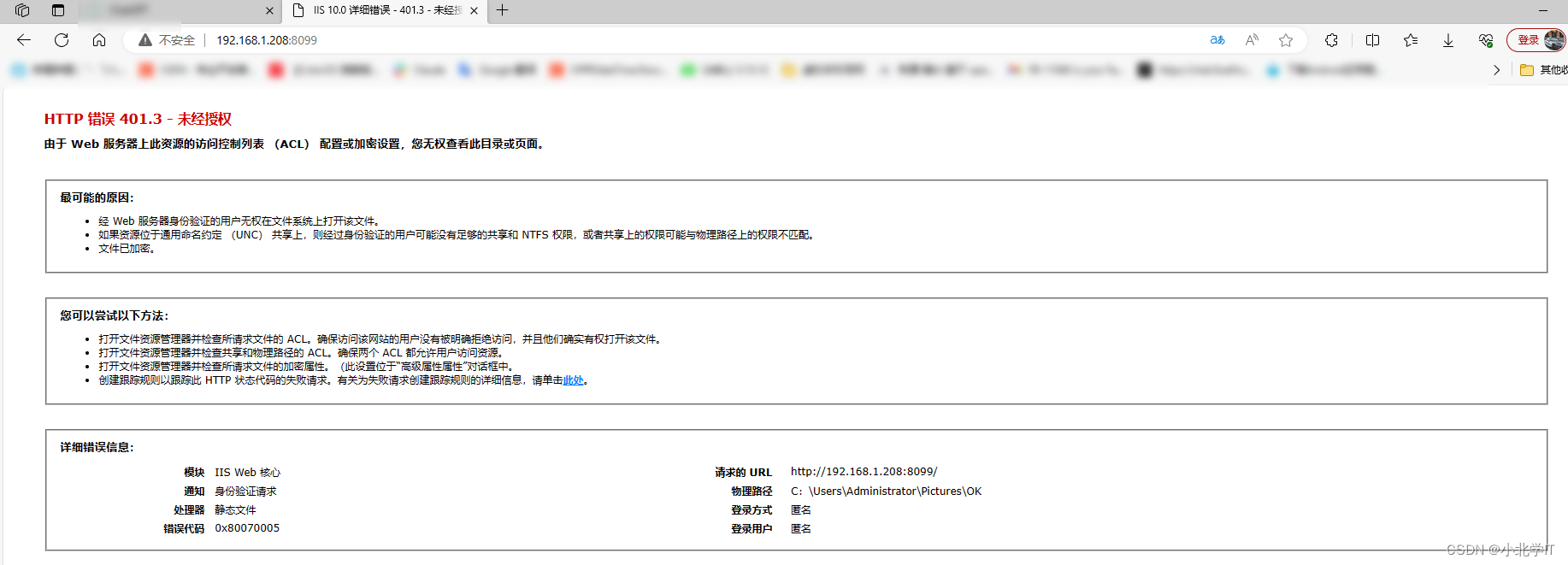
2、配置IP地址使得局域网内部都可进行访问
1、安装IIS完成后,如果配置的IP地址没有进行选择也就是默认的localhost,进行访问的时候,网页的根目录是可以被打开的不会出现,测试网页的401的界面。
2、检查防火墙设置,本文遇到的错误就是由于Win7自带的防火墙阻止了网站程序的端口,使得远程用户不能访问IIS。
解决方法:(2种)
A、关闭防火墙。控制面板-Windows防火墙-打开或关闭Windows防火墙(不推荐) win7-防火墙 B、打开:控制面板-Windows防火墙-高级设置-入站规则,在入站规则窗口中找到”BranchCache内容检索(http-in)“选项并启用此规则。这时候远程用户通过网站地址即可访问站点程序,但是如果远程用户访问IIS的非80端口,也会出现不能访问的问题,这是因为“BranchCache内容检索(http-in)”只是启用了80端口。此时只需要添加一条新的入站规则,并指定端口号为网站程序的端口号即可,比如8080。
B操作流程:
1、启用BranchCache内容检索(http-in)“选项并启用此规则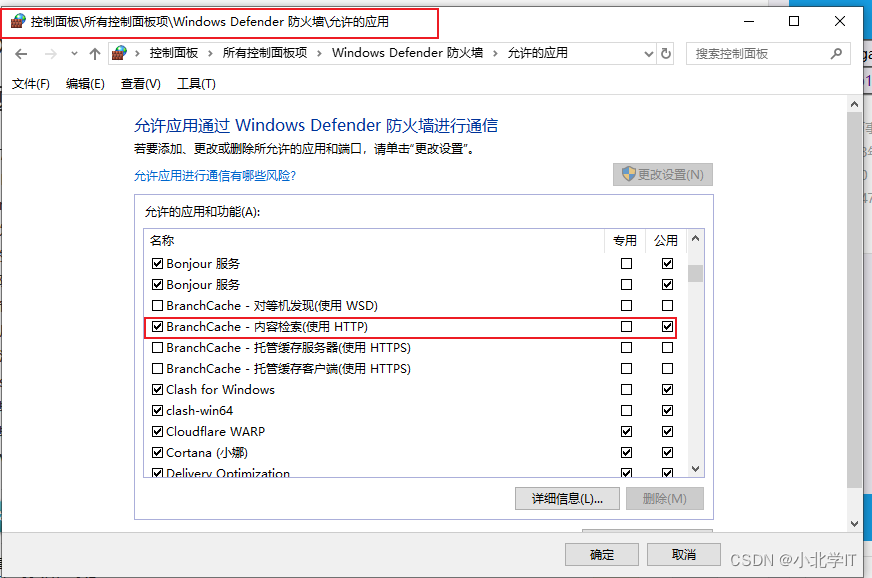
2、入站规则 在“Windows 防火墙”窗口的左边栏,高级设置--“入站规则”,在右边栏选“新建规则”,在弹出的“新建入站规则向导”窗口中执行: 端口–下一步–选中TCP以及特定本地端口,填入要开放的端口号(这里填入8099,当然也可以填写其他端口)–下一步–选中“允许连接”–下一步–选中所有选项:域、专用、共用–下一步–填入名称(这里填入IIS:8099,做好描述信息备注)— 完成。
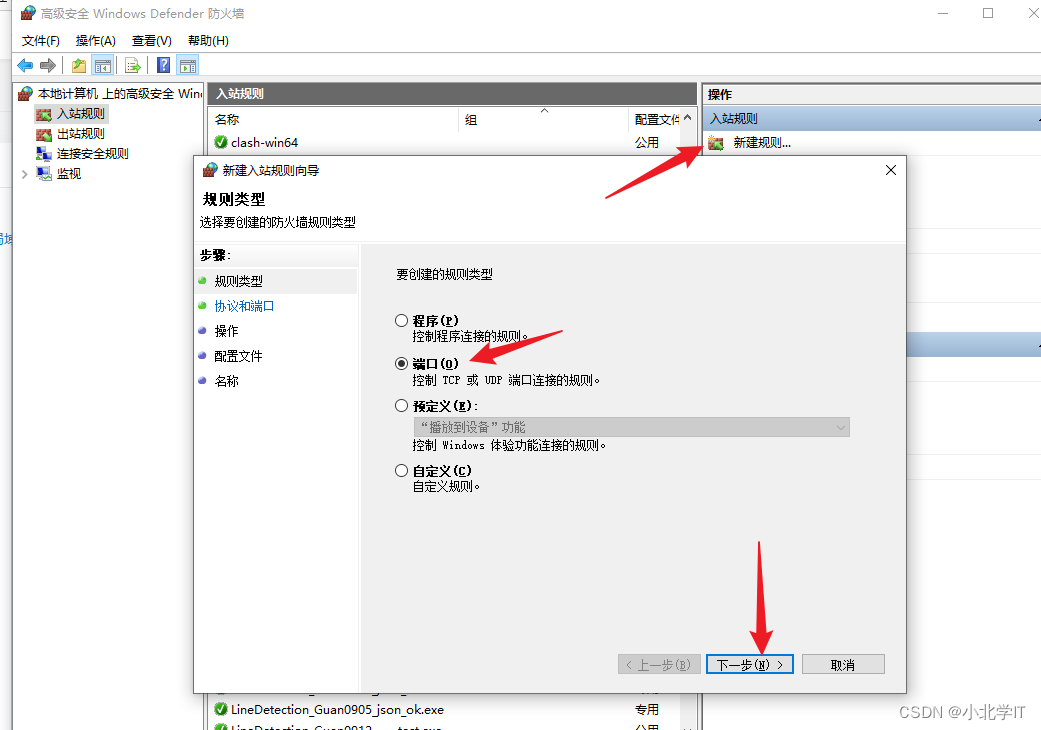
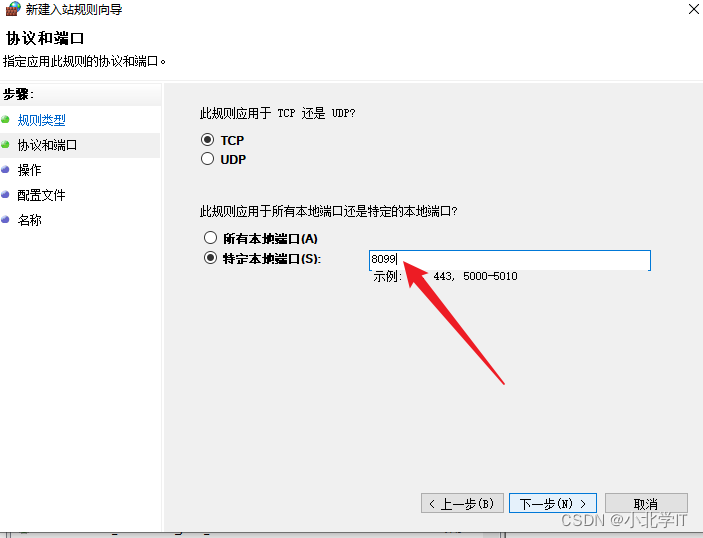
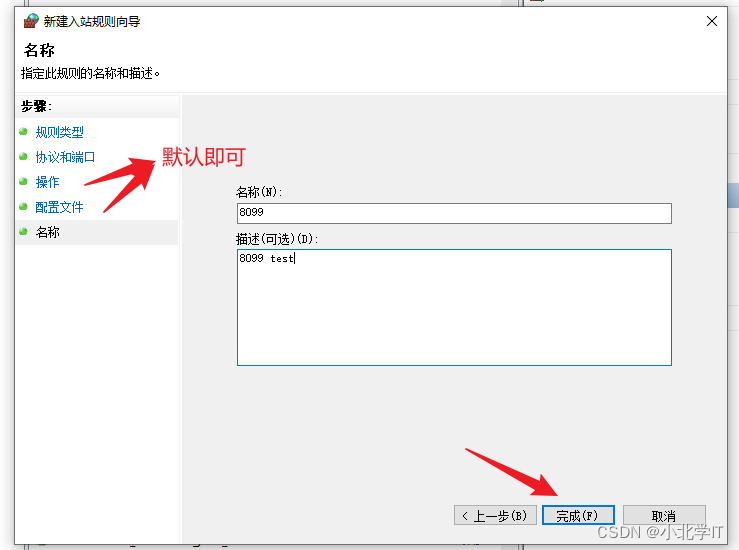
3、启用目录的浏览
(服务器的根目录最后不要设置C盘的目录,可能因为权限的问题还是会禁止访问)
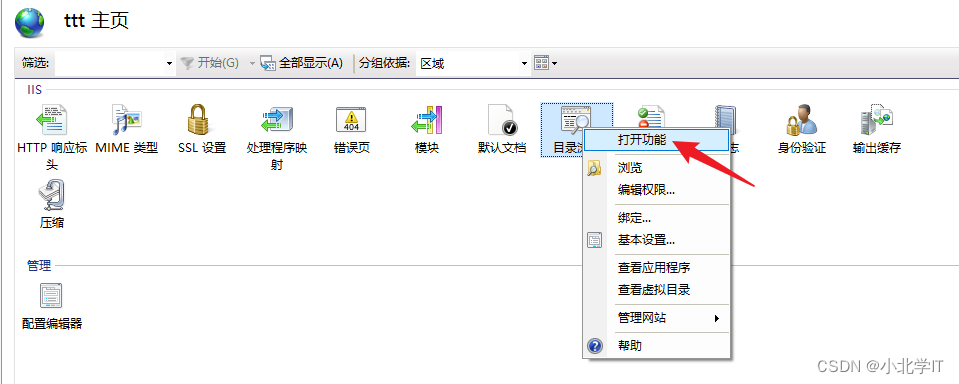
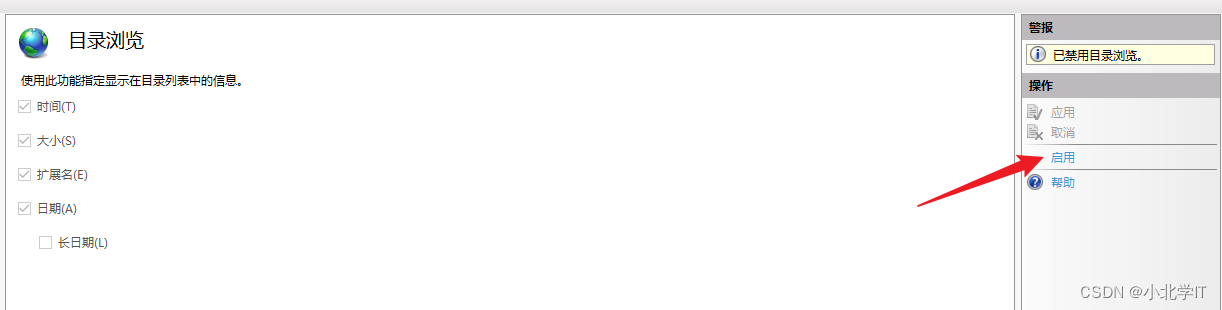
























 440
440











 被折叠的 条评论
为什么被折叠?
被折叠的 条评论
为什么被折叠?








